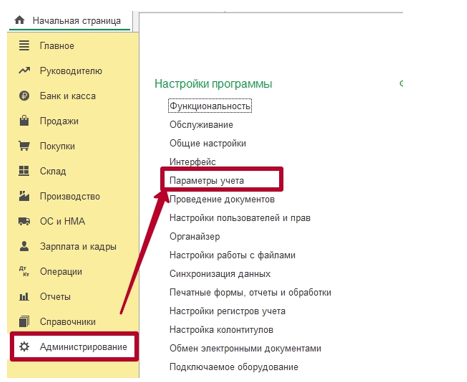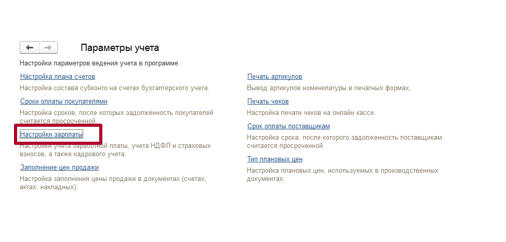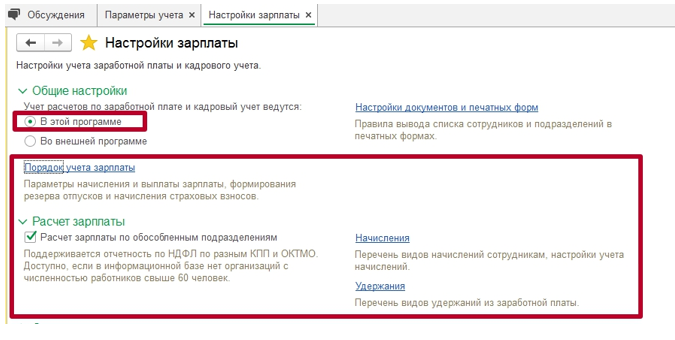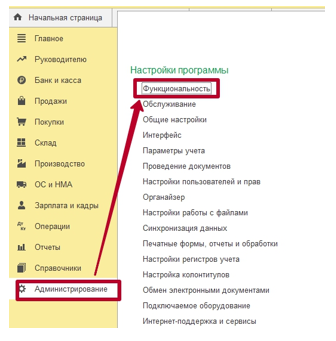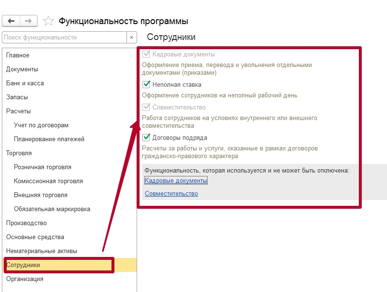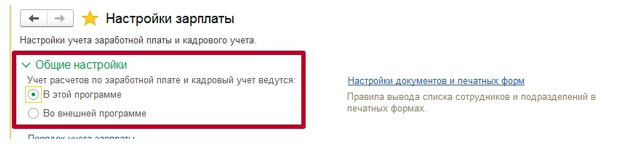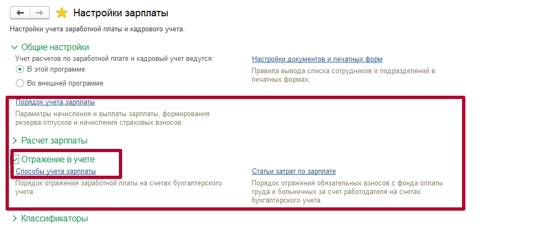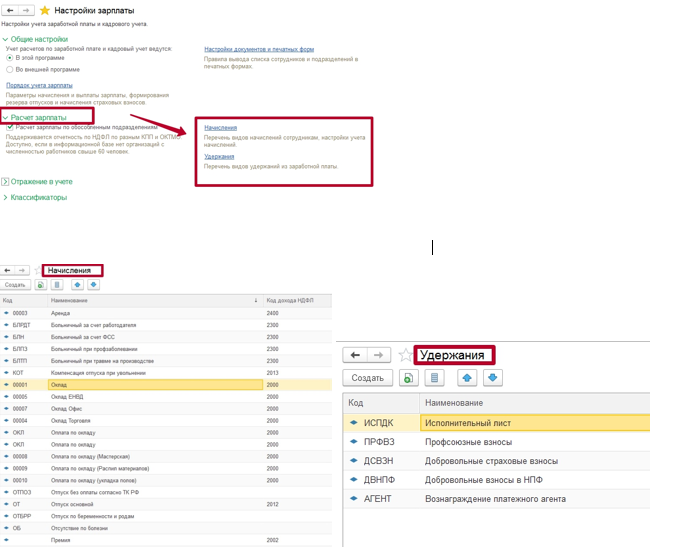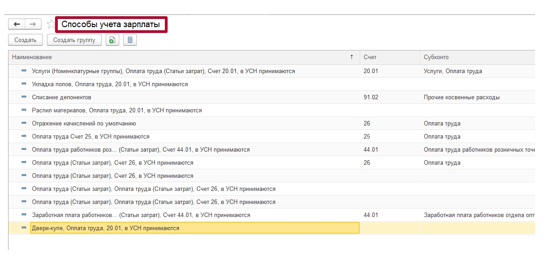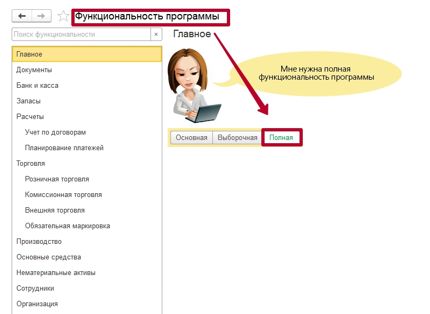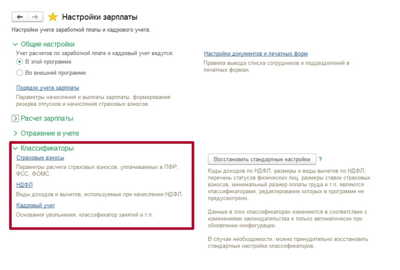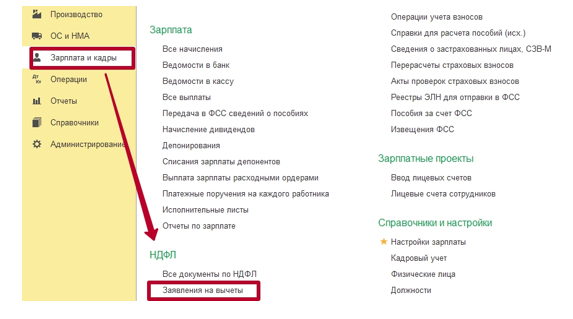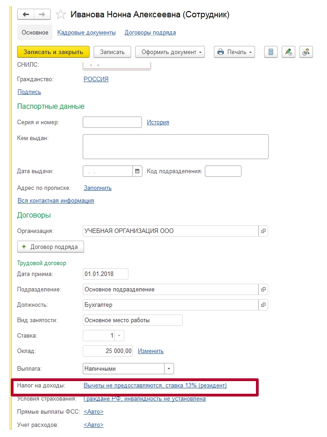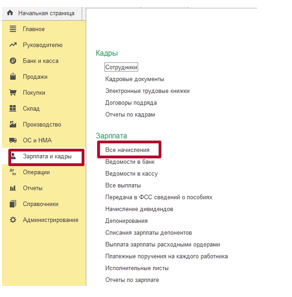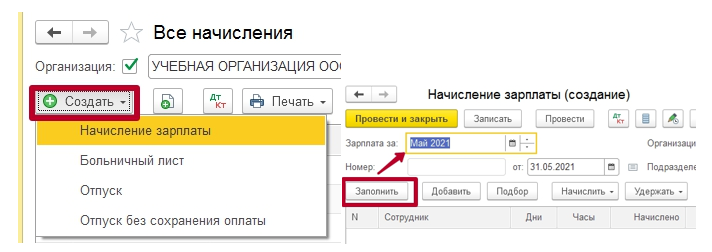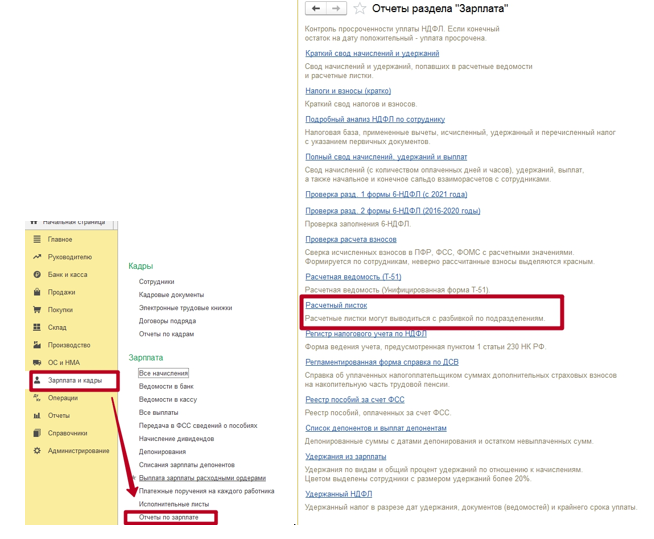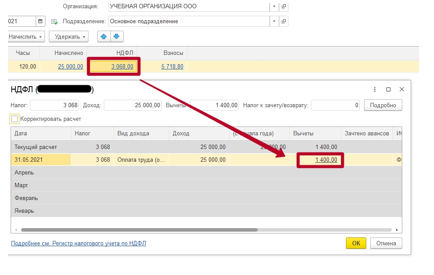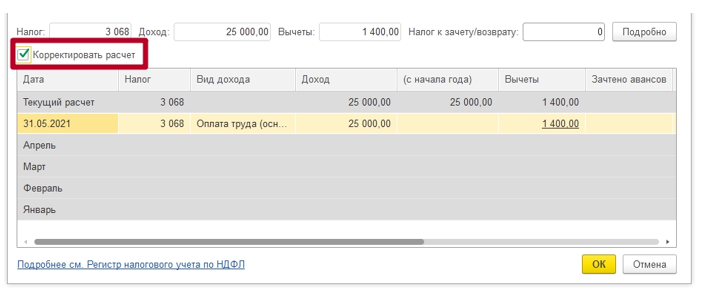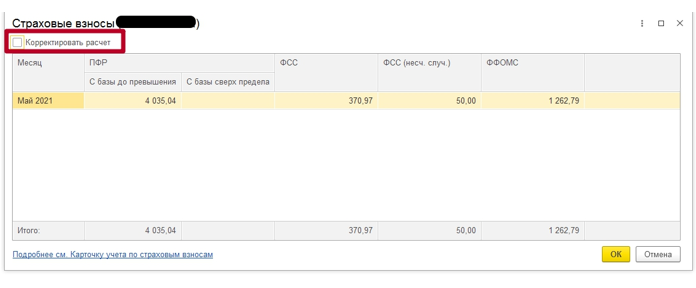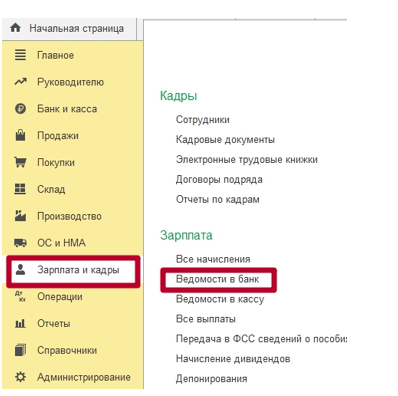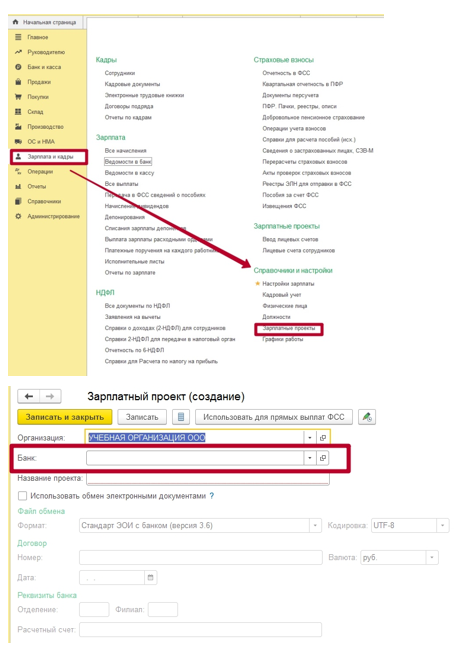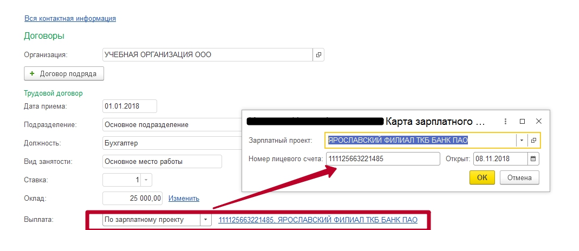По умолчанию раздел “Зарплата и кадры” в программе выключен. При этом, если создается вид организации – юридическое лицо, раздел появляется автоматически после записи организации.
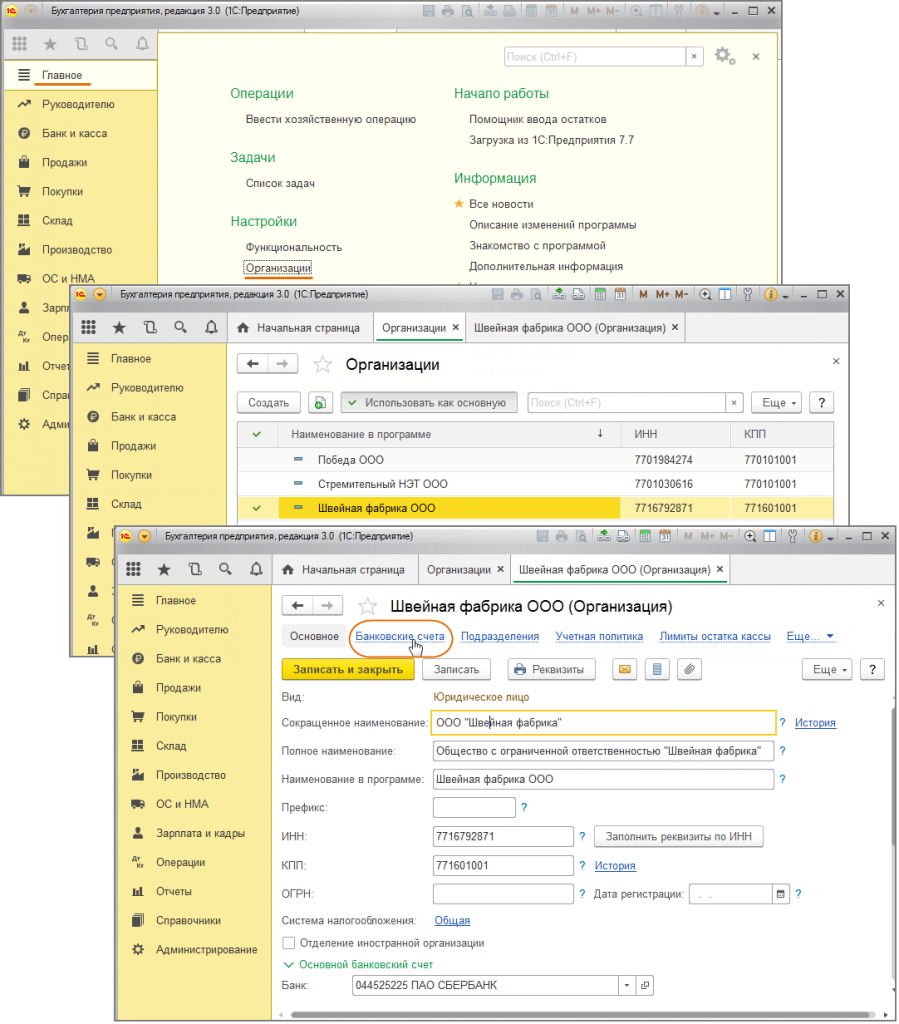
Если же вид организация – индивидуальный предприниматель (ИП), то при создании ИП закладка “Зарплата и кадры” не появится. Поэтому необходимо настроить функциональность программы (раздел Главное или Администрирование – Функциональность). В настройках функциональности на закладке “Сотрудники” установите одноименный флажок (если в организации используется труд наемных работников). При его установке появится раздел “Зарплата и кадры».
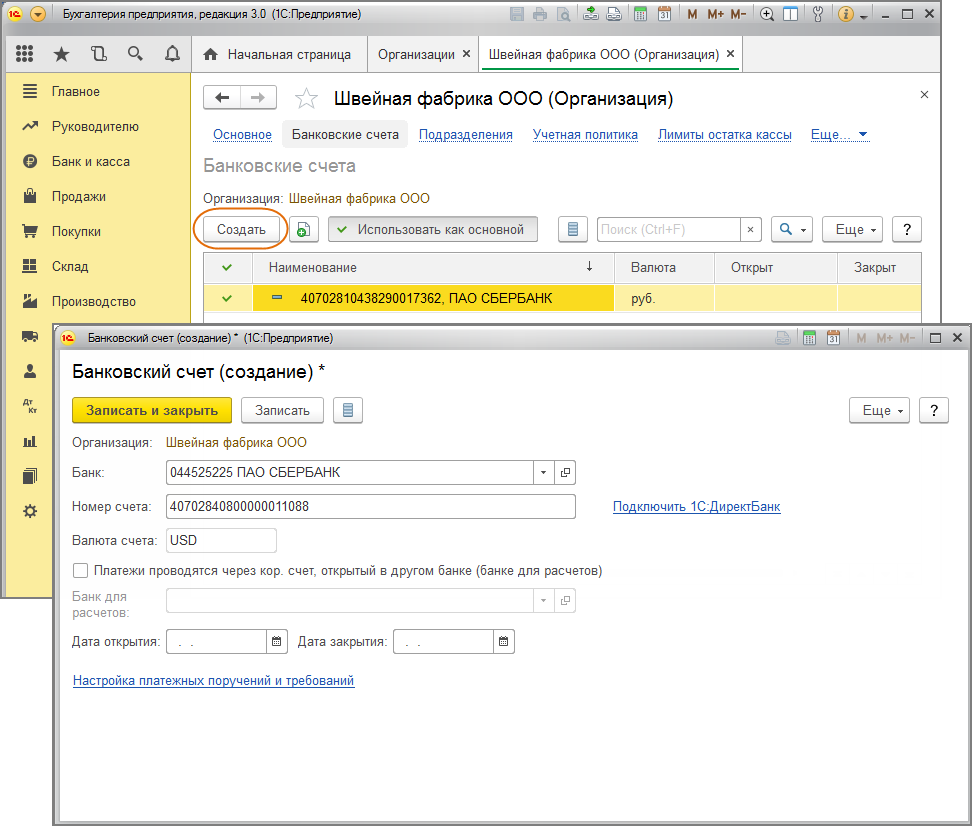
В данной статье будет подробно рассмотрена пошаговая инструкция по учет зарплаты в 1С: предварительная настройка, непосредственно начисление и выплата заработной платы в 1С 8.3 Бухгалтерия, а так же зарплатный проект. Если разобраться, всё окажется довольно просто.
Содержание
- Настройка программы
- Как рассчитать и начислить зарплату в 1С
- Ведомость на выплату зарплаты в банк
- Зарплатный проект в 1С 8.3
Настройка программы
Прежде, чем совершать начисление и выплату заработной платы в программе 1С 8.3 Бухгалтерия 3.0, необходимо ее правильно настроить. Для этого выберите в меню «Администрирование» пункт «Параметры учета».
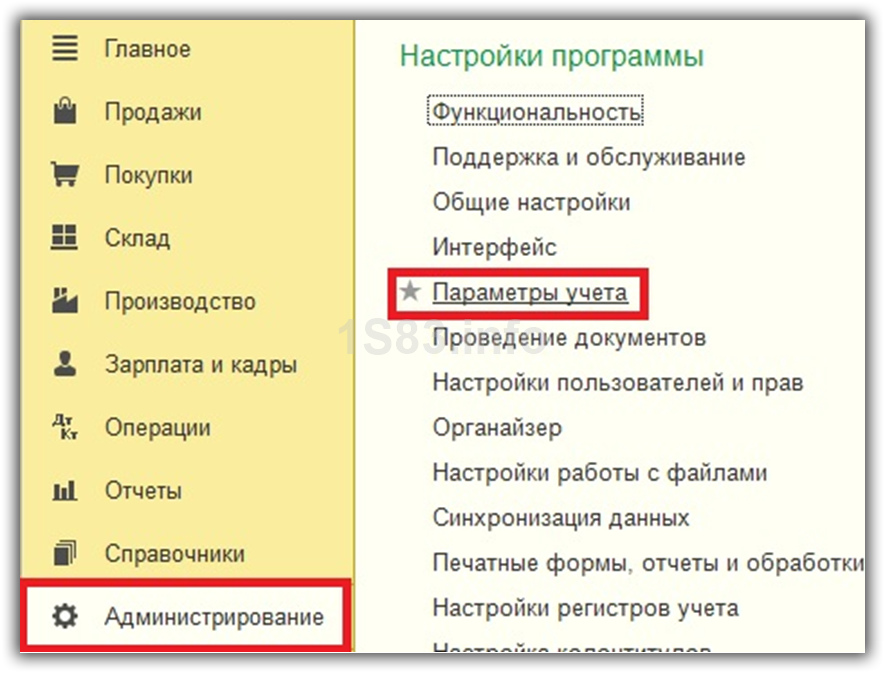
В появившемся окне выберите пункт «Настройка зарплаты». Этот раздел позволяет настраивать не только зарплату, но и НДФЛ, страховые взносы и кадровый учет.
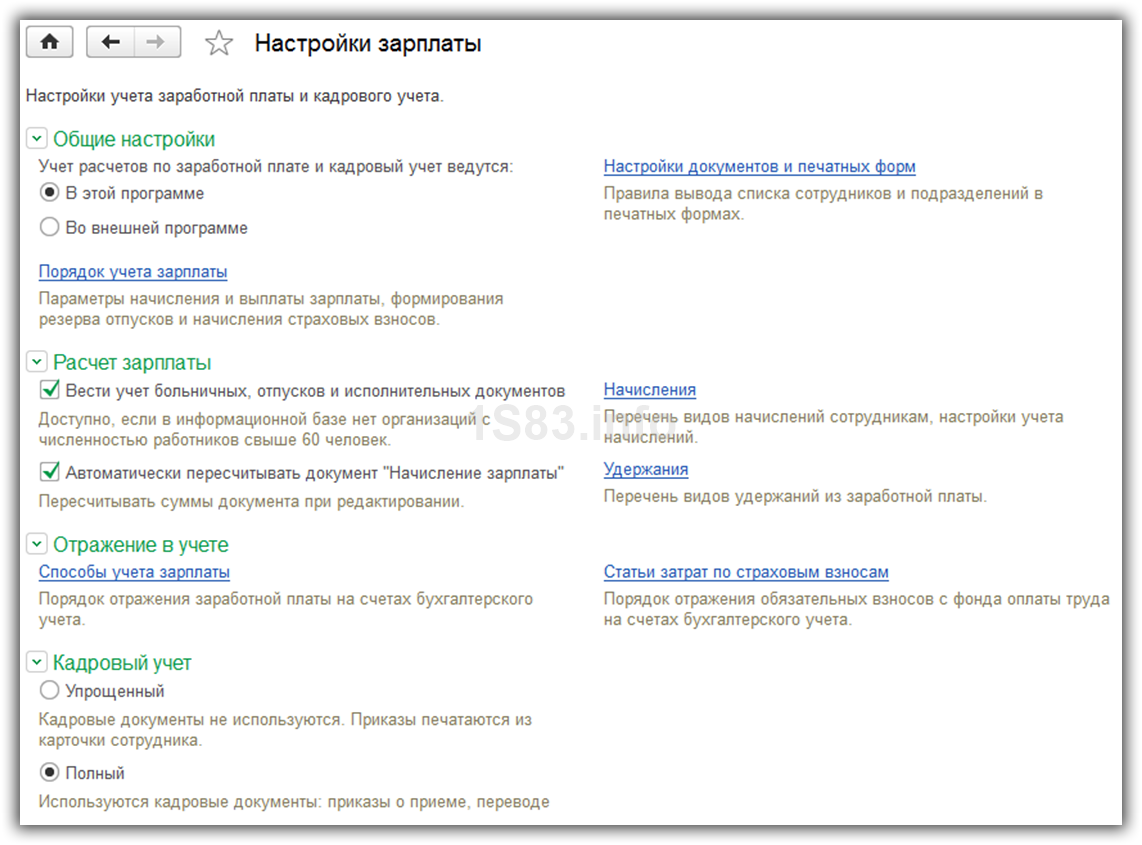
Наша команда предоставляет услуги по консультированию, настройке и внедрению 1С.
Связаться с нами можно по телефону +7 499 350 29 00.
Услуги и цены можно увидеть по ссылке.
Будем рады помочь Вам!
Рассмотрим данные настройки подробнее по шагам:
- Общие настройки. В данном примере мы выбрали пункт «В этой программе», так как иначе некоторые нужные нам документы будут недоступны. Второй вариант настройки подразумевает ведение кадрового и зарплатного учета в другой программе, к примеру, в 1С ЗУП. В подразделе «Настройка учета зарплаты» указывается способ отражения зарплаты в бухучете, сроки выплаты зарплаты, резервы отпусков, территориальные условия и т. п.
- Расчет зарплаты. Тут мы указываем, что будем учитывать больничные, отпуска и исполнительные документы. Важно помнить, что данный функционал будет работать только в том случае, когда число сотрудников не превышает 60 человек. Так же здесь настраиваются виды начислений и удержаний. Для удобства так же установим автоматический пересчет документа «Начисление зарплаты».
- Отражение в учете. В данном разделе настраиваются счета для отражения зарплаты и обязательных взносов с ФОТ в бухгалтерском учете. Оставим настройки по умолчанию.
- Кадровый учет. В данном примере выбран полный учет для того чтобы были доступны основные кадровые документы.
- Классификаторы. Настройки в данном пункте мы оставим по умолчанию. Здесь настраиваются виды доходов и вычетов, используемых при расчете НДФЛ и параметры расчета страховых взносов.
Как рассчитать и начислить зарплату в 1С
Второй шаг — сотрудника необходимо принять на работу. В данном случае мы рассмотрим пример на сотруднике, у которого есть несовершеннолетний ребенок. Как известно, в таких случаях применяется налоговый вычет. Указать заявление на него можно в карточке сотрудника, перейдя в раздел «Налог на доходы». Обратите снимание, что налоговые вычеты являются нарастающими. Если они не будут применены в одном месяце, то в следующим будут учтены за оба периода.
После того, как все кадровые документы заполнены, можно приступить непосредственно к начислению заработной платы. Для этого выберите в меню «Зарплата и кадры» пункт «Все начисления».
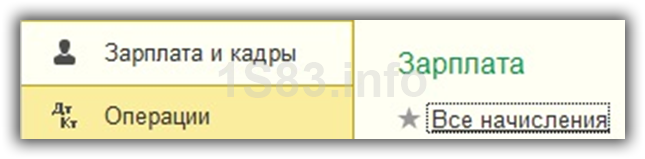
В открывшемся списке документов выберите в меню «Создать» пункт «Начисление зарплаты». Заполните в шапке месяц начисления и подразделение и нажмите на кнопку «Заполнить».

Программа заполнит все необходимые данные. Ручные корректировки допускаются. Важно помнить, что в программе 1С:Бухгалтерия не ведется документ «Табель учета рабочего времени». Все невыходы на работу (отпуска, больничные) необходимо заполнять до начисления з/п, чтобы корректно отразить фактически отработанное время в данном документе.
Вкладка «Сотрудники» отражает сводную таблицу по документу в разрезе сотрудников.
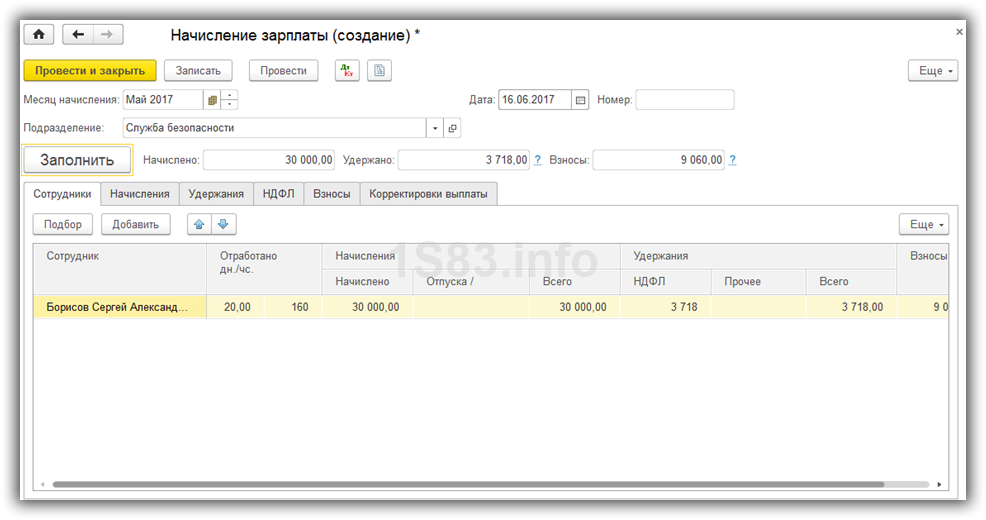
На следующей вкладке отражаются начисления и вычеты по сотрудникам и количество фактически отработанного времени. Эти данные при необходимости можно скорректировать вручную. Так же на этой вкладке доступна печать расчетного листка.

Вкладка «Удержания» в данном примере пустая, так как у сотрудника их не было. Мы ее пропустим.
Следующая вкладка отражает НДФЛ и налоговые вычеты. У данного сотрудника есть вычет на детей, который мы ранее вводили. Данные на этой вкладке можно откорректировать, установив соответствующий флаг.

На вкладке «Взносы» подробно расписываются взносы в ПФР, ФСС и ФФОМС. Здесь тоже доступна ручная корректировка.
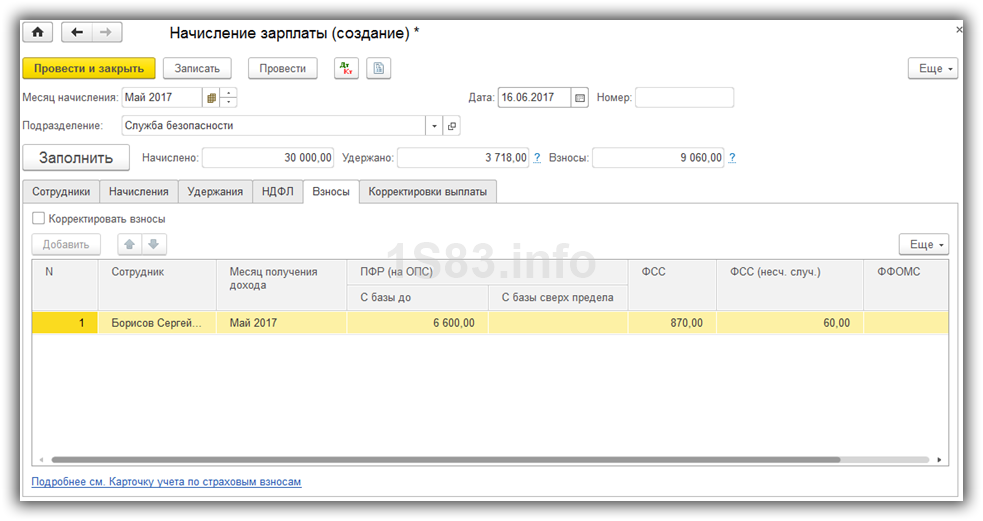
На самой последней вкладке отображаются ручные корректировки.
Нажмите «Провести и закрыть» и на этом мы закончим начисление зарплаты.
Ведомость на выплату зарплаты в банк
После того, как заработная плата успешно начислена, ее необходимо выплатить. Рассмотрим выплату через банк, так как данный способ наиболее распространенный в организациях.
В меню «Зарплата и кадры» выберите пункт «Ведомости в банк».
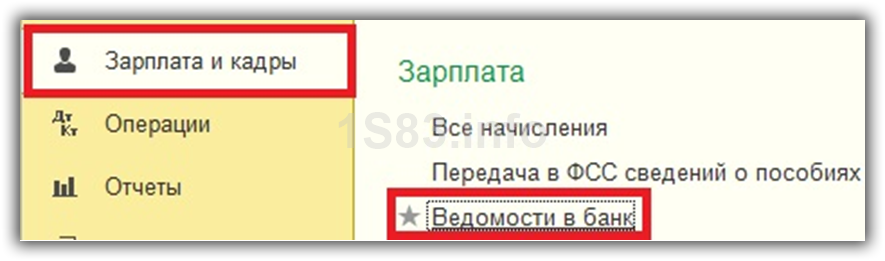
Создайте из формы списка новый документ. В его шапке укажите месяц начисления, подразделение, тип выплаты (за месяц или аванс). Так же здесь есть поле для указания зарплатного проекта. О нем будет сказано позднее.
Далее нажмите на кнопку «Заполнить» и после того, как данные автоматически попадут в документ, проведите его.
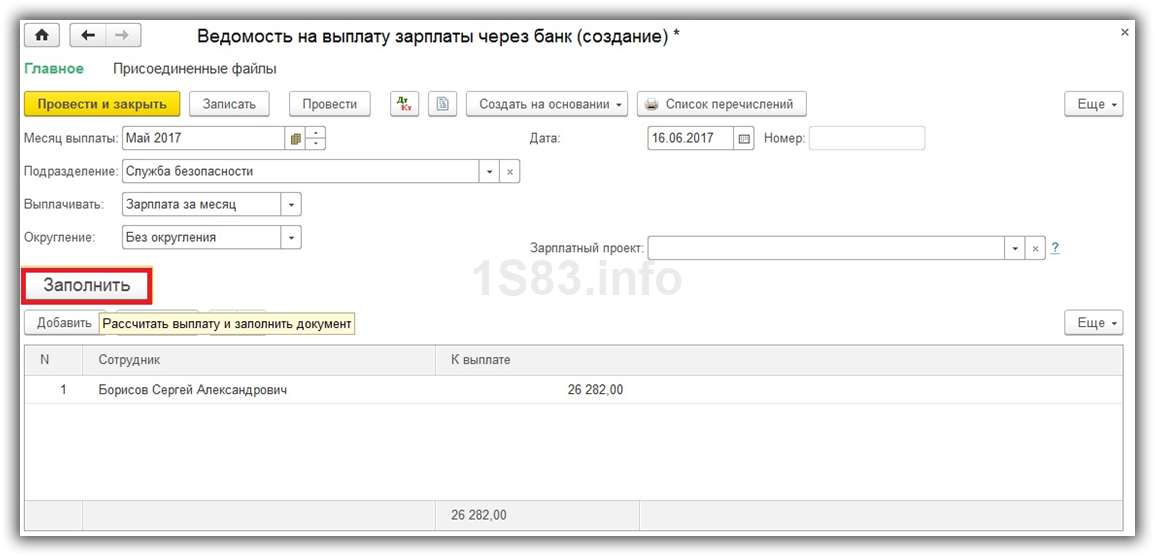
Смотрите также видео инструкцию по выплате авансу:
И начислению и выплате заработной платы в 1С:
Зарплатный проект в 1С 8.3
В меню «Зарплата и кадры» в разделе «Справочники и настройки» выберите пункт «Зарплатные проекты» и создайте новый документ. В нем необходимо указать банковские данные.
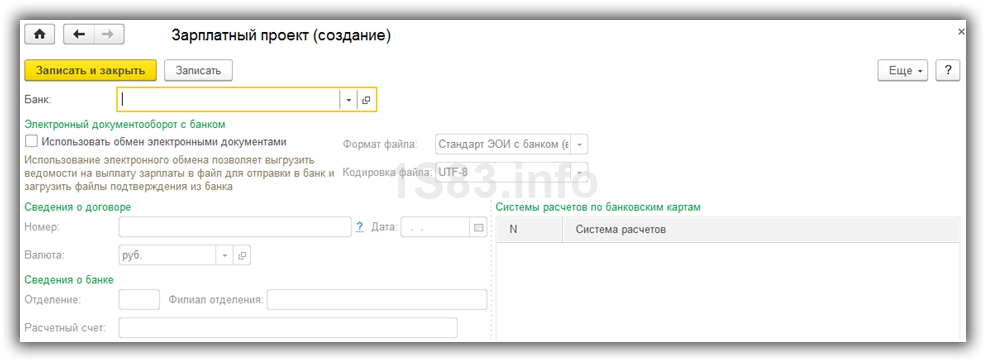
Зарплатный проект для сотрудника указывается в его карточке в разделе «Выплаты и учет затрат».

В открывшемся окне укажите номер лицевого счета сотрудника, период начала действия и выберите зарплатный проект.
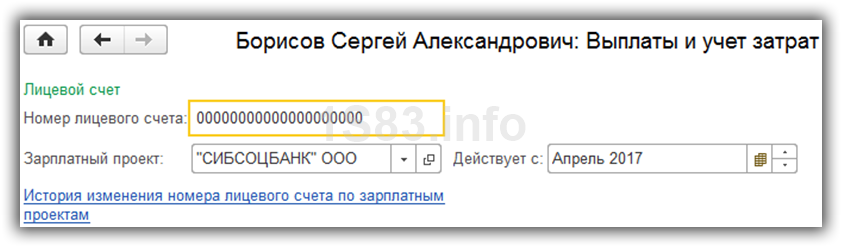
После этой настройки при выборе в документе «Ведомость на выплату зарплаты через банк» у сотрудников подставятся номера их лицевых счетов.
Программное обеспечение от 1С позволяет упростить работу с информацией по зарплате сотрудников. Также бухгалтеры смогут быстро проводить необходимые операции, используя несложный алгоритм действий.
Как настраивать программу 1С?
Настроить 1С: Бухгалтерию 3.0 нужно до того, как будет начислена и выплачена заработная плата. Первое, что потребуется сделать – найти в главном боковом меню раздел «Администрирование» и выбрать в нем пункт «Параметры учета».
После этих действий откроется рабочее окно. В нем понадобится выбрать строку «Настройка зарплаты».
Перейдя в этот раздел, пользователь сможет настраивать работу с такими категориями данных, как:
- Заработная плата.
- НДФЛ.
- Страховые взносы.
Если у собственника бизнеса нет специалистов, способных выполнять необходимые настройки правильно, он может обратиться к поставщикам ПО от фирмы 1С. Там же можно получить консультацию относительно внедрения программного обеспечения.
Чтобы настроить работы кадрового учета необходимо зайти в раздел Администрирование – Функциональность
Через подменю Сотрудники делаем необходимые настройки для кадрового учета, добавляем галочки.
Особенности работы с настройками
Для корректной работы программы, нужно учитывать ряд особенностей, которые нужно учитывать в настройках.
Общие настройки
Чтобы открыть доступ к документам всех категорий, нужно выбрать пункт «В этой программе». Если этого не сделать, некоторые файлы могут остаться недоступными.
Вариант «Во внешней программе» нужно использовать, когда необходимо вести зарплатный или кадровый учет в другом ПО. Это может быть, например, 1С: ЗУП.
Подраздел «Порядок учета зарплаты» используется для определения способа отражения з/п в бухучете. Здесь же можно указать резервы отпусков, территориальные условия, сроки выплаты и другие параметры.
Расчет зарплаты
В этом разделе можно выполнить настройку различных видов удержаний и начислений Использование функционала по расчету больничных и отпусков допустимо только при условии, что количество оформленных работников не превышает отметку в 60 человек.
Отражение в учете
Данный раздел позволяет настроить счета для отражения обязательных взносов с ФОТ и зарплаты сотрудников в бухгалтерском учете. Можно оставлять настройки по умолчанию.
Кадровый учет
Для получения доступа к основным кадровым документам нужно выбрать полный учет.
Классификаторы
Пользователь имеет возможность выбрить виды вычетов и доходов, которые используются при расчете НДФЛ. В этом разделе доступна также настройка параметров расчета страховых взносов.
Как рассчитывается и начисляется зарплата в 1С?
Когда программа настроена, можно начинать процесс принятия сотрудника на работу.
В качестве примера можно привести работника, который начинает выполнять свои трудовые обязанности, имея несовершеннолетнего ребенка. По закону в таких случаях необходимо применять налоговый вычет. Заявление на него можно указать в карточке сотрудника. Чтобы выполнить эту операцию, понадобится перейти в пункт меню «Налог на доходы» или через раздел Зарплата и кадры подменю НДФЛ – Заявления на вычеты
Нужно помнить о том, что налоговый вычет имеет нарастающий характер. То есть, если он не будет применен в одном периоде, то в следующем нужно будет учитывать данные за два месяца. Когда вся кадровая документация заполнена, можно переходить к начислению заработной платы. Для этого нужно зайти в раздел «Зарплата и кадры», после чего выбрать пункт меню «Все начисления».
Когда откроется список документов, в нем понадобится сначала нажать на «Создать», а потом кликнуть мышкой по «Начисление зарплаты». В верхней части созданного документа потребуется указать месяц начисления и выбрать нужное подразделение.
После ввода всех данных необходимо нажать кнопку «Заполнить». Далее всю нужную информацию в поля занесет уже программа. При необходимости можно вручную корректировать отдельные данные.
Заполнять больничные и отпуска необходимо до того, как будет начисляться зарплата. Такой порядок действий обеспечит корректное отражение в документе трудового времени, которое было отработано в течение месяца.
В документе Начисление зарплаты производится окончательный расчет зарплаты, НДФЛ и страховых взносов, также удержания, если они есть у сотрудников
Здесь же можно увидеть количество времени, которое уже отработано. Вся эта информация может быть откорректирована. Когда нужно вывести на печать расчетный листок, необходимо использовать Отчеты по зарплате – Расчетный листок
Если у сотрудника не было удержаний, то одноименная вкладка останется пустой. «НДФЛ» используется как для отражения самого налога, так и для выведения информации о вычетах.
Допустим, у работника есть вычет на детей, и он был ранее введен в систему. В этом случае конкретная сумма (1400) будет отображаться в правой части документа. При необходимости можно изменить информацию. Для этого необходимо поставить флажок возле «Корректировать НДФЛ». Находится эта строка в левой части.
К вкладке «Взносы» нужно переходить для расписывания взносов в такие фонды, как:
- ФСС.
- ПФР.
- ФФОМС.
В этом разделе также доступно ручное изменение данных.
Ведомость для выплаты з/п через банк
Когда процесс начисления зарплаты выполнен, необходимо перейти к выплате средств. Компании нередко выплачивают деньги через банк. Чтобы использовать этот вариант, нужно зайти в раздел «Зарплаты и кадры». Далее потребуется выбрать пункт «Ведомость в банк».
В шапке созданного документа необходимо указать основные данные:
- месяц, за который производилось начисление;
- подразделение, где работает сотрудник;
- тип выплаты (аванс или сумма за месяц).
При необходимости в специальном поле можно указать зарплатный проект.
Далее необходимо нажать кнопку «Заполнить». После проведения в документе всех указанных данных, можно нажимать на «Провести и закрыть».
Подробнее о зарплатном проекте 1С 8.3
Для работы с этой функцией нужно зайти в раздел меню «Зарплата и кадры». Далее потребуется нажать «Справочники и настройки» и выбрать «Зарплатные проекты». В итоге будет сформирован новый документ.
Начинать ввод данных нужно с информации о банке, при помощи которого будет производиться выплата. После понадобится заполнить номер договора и выбрать валюту. По умолчанию стоят рубли. Данные по зарплатному проекту отдельного работника указываются в его личной карточке.
Если нажать на эту строку, откроется рабочее окно. В нем понадобится ввести определенные данные:
- лицевой счет работника;
- дату, когда начал действовать проект;
- название зарплатного проекта.
На этом работа с документом будет закончена.
Для просмотра текущих окладов сотрудников сформируйте отчет Штатные сотрудники.
- Раздел Зарплата и кадры — Кадровый учет — Отчеты по кадрам — ссылка Штатные сотрудники.
- В поле Дата укажите дату, на которую необходимо посмотреть оклады сотрудников (рис.
- Для просмотра текущих окладов сотрудников в 1С Предприятие нужно сформировать отчет «Штатные сотрудники».
- Отчет находится в разделе «Зарплата и кадры» — «Кадровый учет» — «Отчеты по кадрам» — ссылка «Штатные сотрудники».
- В поле «Дата» необходимо указать дату, на которую нужно посмотреть оклады сотрудников.
- Для просмотра текущих плановых начислений сотрудников в 1С Предприятие также нужно сформировать отчет «Штатные сотрудники».
- Отчет находится в разделе «Зарплата и кадры» — «Отчеты по кадрам» — ссылка «Штатные сотрудники».
- В поле «Дата» нужно указать дату, на которую нужно посмотреть плановые начисления сотрудников.
- Для просмотра Фонда начисленной заработной платы в 1С:ЗУП необходимо обратиться к документу «Прием на работу».
- Изменения состава или размера начислений фиксируются в соответствующей вкладке в ФОТ.
- Все плановые начисления и их изменения включаются сразу же в фонд оплаты труда.
- Для контроля за суммой полученного дохода и удержанного с него налога можно воспользоваться сервисом «Личный кабинет налогоплательщика для физических лиц», размещенном на официальном сайте ФНС России.
- Отражение зарплаты в бухучете осуществляется через документ «Отражение зарплаты», который формируется один раз в месяц в конце месяца после проведения документа «Начисление зарплаты».
- Документ находится в разделе «Зарплата» — «Бухучет» — «Отражение зарплаты в бухучете».
- В 1С 8.3 способы учета зарплаты можно настроить через разделы «Администрирование» — «Настройки программы» — «Параметры учета» — «Настройки зарплаты» — «Отражение в учете» — «Способы учета зарплаты» или «Зарплата и кадры» — «Справочники и настройки» — «Настройки зарплаты» — «Отражение в учете» — «Способы учета зарплаты».
- Для просмотра данных о выручке и валовой прибыли в 1С Бухгалтерия 8 ред. 3.0 можно воспользоваться специальным отчетом в разделе «Руководителю» или стандартным отчетом «Оборотно-сальдовая ведомость по счету».
- Для просмотра всех начислений по сотруднику в 1С Предприятие нужно сформировать отчет «Штатные сотрудники».
- Отчет находится в разделе «Зарплата и кадры» — «Отчеты по кадрам» — ссылка «Штатные сотрудники».
- В поле «Дата» необходимо указать дату, на которую нужно посмотреть плановые начисления сотрудников.
- Для просмотра расчетного листа в 1С Предприятие нужно зайти в раздел «Зарплата», нажать на «Отчеты по зарплате», кликнуть на ссылку «Расчетный листок», указать организацию, период, за который нужны расчетные листки, выбрать сотрудника и нажать «Сформировать».
- Как посмотреть выплату зарплаты в 1С
- Где посмотреть Фонд начисленной заработной платы в 1С
- Где посмотреть начисления зарплаты
- Где в 1С отражение зарплаты в бухучете
- Где в 1С 8.3 Отражение зарплаты
- Как в 1С посмотреть доходы
- Как в 1С посмотреть все начисления по сотруднику
- Как в 1С Предприятие посмотреть расчетный лист
- Где в 1С Зарплата расчетные листки
- Как выплатить зарплату в 1с
- Как бухгалтер начисляет зарплату
- Как сделать перерасчет зарплаты в 1с 8.3 Бухгалтерия
- Каким документом отражается начисление заработной платы в программе 1с Бухгалтерия
- Как загрузить зарплатную ведомость в 1С
- Как выгрузить начисленную зарплату в 1С
- Где в 1С ведомость на выплату зарплаты
- Как посмотреть расчетные листки в 1С
- Как происходит начисление зарплаты в 1С
- Как узнать зарплаты сотрудников
Как посмотреть выплату зарплаты в 1С
Для просмотра текущих плановых начислений сотрудников сформируйте отчет «Штатные сотрудники»:
- Раздел Зарплата и кадры — Отчеты по кадрам — ссылка «Штатные сотрудники».
- В поле «Дата» укажите дату, на которую необходимо посмотреть плановые начисления сотрудников (рис.
Где посмотреть Фонд начисленной заработной платы в 1С
Как посмотреть ФОТ в 1С:ЗУП
Информация по нему находятся в документе «Прием на работу». Изменение состава или размера начислений фиксируются в соответствующей вкладке в ФОТ. Все плановые начисления и их изменения включаются сразу же в фонд оплаты труда.
Где посмотреть начисления зарплаты
Проконтролировать сумму полученного дохода и удержанного с него налога, позволяет «Личный кабинет налогоплательщика для физических лиц». Сервис размещен на официальном сайте ФНС России (www.nalog.ru) в разделе «Электронные сервисы».
Где в 1С отражение зарплаты в бухучете
Отражение зарплаты в бухучете
Обычно документ Отражение зарплаты формируется один раз в месяц в конце месяца после проведения документа Начисление зарплаты. Документ расположен в разделе «Зарплата» — «Бухучет» — «Отражение зарплаты в бухучете».
Где в 1С 8.3 Отражение зарплаты
Способы учета зарплаты в 1С 8.3: настройка:
- Администрирование — Настройки программы — Параметры учета — Настройки зарплаты — Отражение в учете — Способы учета зарплаты.
- Зарплата и кадры — Справочники и настройки — Настройки зарплаты — Отражение в учете — Способы учета зарплаты.
Как в 1С посмотреть доходы
В программе 1С Бухгалтерия 8 ред. 3.0 для получения данных о выручке и валовой прибыли можно воспользоваться: специальным отчетом в разделе Руководителю; стандартным отчетом Оборотно-сальдовая ведомость по счету.
Как в 1С посмотреть все начисления по сотруднику
Для просмотра текущих плановых начислений сотрудников сформируйте отчет «Штатные сотрудники»:
- Раздел Зарплата и кадры — Отчеты по кадрам — ссылка «Штатные сотрудники».
- В поле «Дата» укажите дату, на которую необходимо посмотреть плановые начисления сотрудников (рис.
Как в 1С Предприятие посмотреть расчетный лист
Зайдите в раздел «Зарплата» (1) и нажмите на «Отчеты по зарплате» (2). Кликните на ссылку «Расчетный листок» (3). Укажите организацию (4), период, за который нужны расчетные листки (5), выберите сотрудника (6) и нажмите «Сформировать» (7). Расчетные листки сформированы.
Где в 1С Зарплата расчетные листки
Расчетный листок в 1С:ЗУП находят: В документе «Начисление зарплаты»; В разделе «Отчеты по зарплате».
Как выплатить зарплату в 1с
Переходим на вкладку меню «Зарплата и кадры» и нажимаем на ссылку «Ведомость в банк»:
- Открывается журнал ведомостей.
- Табличная часть заполнится фамилиями сотрудников и суммами к выплате.
- После этого отправляем ведомость на печать и производим перечисление зарплаты.
Как бухгалтер начисляет зарплату
Выплата заработной платы
Выплаты отражают по дебету 70 счета в корреспонденции с 50 или 51 счетом, в зависимости от того, каким способом работодатель выдает зарплату: через кассу или путем перечисления на счет. Перечисление удержанного налога в бюджет отражают проводкой Дт 68 Кт 51.
Как сделать перерасчет зарплаты в 1с 8.3 Бухгалтерия
Если необходимо пересчитать зарплату по конкретному сотруднику, в документе «Начисление зарплаты и взносов» (раздел Зарплата — Начисление зарплаты и взносов) (рис. 1) выделите строку с нужным сотрудником и нажмите правую кнопку мыши «Пересчитать сотрудника» или кнопка «Еще» — «Пересчитать сотрудника».
Каким документом отражается начисление заработной платы в программе 1с Бухгалтерия
Учет в 1С Начисление заработной платы отражается документом Начисление зарплаты в разделе Зарплата и кадры — Зарплата — Все начисления — кнопка Создать — Начисление зарплаты. В шапке документа указывается: Зарплата за — Май: месяц, за который рассчитывается заработная плата.
Как загрузить зарплатную ведомость в 1С
В личной карточке нажмите на ссылку «Выплаты, учет затрат» (4). В открывшемся окне поставьте флажок «Зачислением на карточку» (5) и выберете из справочника зарплатный проект (6). Для сохранения данных нажмите кнопку «ОК» (7). Теперь по данному сотруднику можно формировать ведомость в банк в 1С 8.3 ЗУП.
Как выгрузить начисленную зарплату в 1С
В программе 1С: Бухгалтерия предприятия 8 нужно в настройках параметров учета указать, что зарплата рассчитывается во внешней программе, и выбрать, детально или сводно по всем сотрудникам. Затем заходим на вкладку «Зарплата и кадры» и выбираем пункт «Загрузка из ЗУП». Выбираем наш файл и нажимаем «Загрузить данные».
Где в 1С ведомость на выплату зарплаты
Как создать документ «Ведомость в кассу» в 1С:ЗУП:
- Выберите команду «Создать».
- Зайдите в раздел «Выплаты».
- Выберите команду «Создать» и нажмите на пункт «Ведомость в кассу».
- «Месяц выплаты» — период, за который выплачивается заработная плата или иная выплата сотрудникам.
- «Дата» — дата регистрации документа в программе.
Как посмотреть расчетные листки в 1С
Расчетный лист в 1С находится в разделе Зарплата и кадры — Отчеты по зарплате — Расчетный листок.
Как происходит начисление зарплаты в 1С
Чтобы начислить зарплату сотруднику специалист должен найти и выбрать в меню вкладку «Зарплата и кадры». Потом ему нужно перейти в раздел «Зарплата» и найти соответствующий пункт «Начисление зарплаты». Здесь следует кликнуть по кнопке «Создать» и заполнить следующие поля: Месяц начисления зарплаты.
Как узнать зарплаты сотрудников
Узнать зарплату по ИНН можно непосредственно в ФНС или онлайн, посетив официальный сервис. Получить сведения из ПФР можно в личном кабинете гражданина на официальном сайте или воспользовавшись сервисом Госуслуги.
Оставить отзыв (1)
- Где в 1С можно посмотреть зарплату
- Где в 1с посмотреть минимальную зарплату
- Где в 1с посмотреть оклады сотрудников
- Где в 1с посмотреть средний заработок сотрудника
- Где можно посмотреть начисление заработной платы
- Где можно посмотреть начисления заработной платы
- Где посмотреть Фонд начисленной заработной платы в 1с
- Где посмотреть фонд заработной платы в 1с
- Как в 1С Предприятие посмотреть свою зарплату
- Как в 1с посмотреть доходы
- Как в 1с посмотреть заработную плату
- Как в 1с посмотреть оплаты
- Как в 1с посмотреть работу сотрудника
- Как в 1с проверить заработную плату
- Как проверить начисление заработной платы в 1С
- Как узнать зарплату в 1с